Cet article a été rédigé avec la collaboration de nos éditeurs(trices) et chercheurs(euses) qualifiés(es) pour garantir l'exactitude et l'exhaustivité du contenu.
L'équipe de gestion du contenu de wikiHow examine soigneusement le travail de l'équipe éditoriale afin de s'assurer que chaque article est en conformité avec nos standards de haute qualité.
Cet article a été consulté 331 599 fois.
L'adresse IP d'un PC est un numéro unique permettant à votre ordinateur de communiquer dans un réseau. Un PC faisant partie d'un réseau et connecté à Internet possède deux adresses IP, une locale qui permet d'identifier votre PC dans le réseau (avant le routeur) et une publique (après le routeur) qui identifie le routeur sur la toile. Vous ne devez pas confondre ces adresses, l'interne (ou locale) et l'externe (publique).
Étapes
Méthode 1
Méthode 1 sur 5:Trouver une adresse IP publique avec Google
-
1Lancez votre navigateur Internet favori. L'adresse IP que vous allez obtenir avec cette méthode est celle que vous a assignée votre fournisseur d'accès Internet (FAI [1] ).
Conseil : si votre ordinateur est branché sur un routeur ou si vous vous connectez avec un point d'accès sans fil, vous obtenez une adresse IP publique et non pas locale. Pour avoir cette dernière, vous devrez en passer par une des méthodes évoquées plus bas.
-
2Rendez-vous sur la page : https://www.google.com.
-
3Tapez mon adresse IP publique dans la barre de recherche. Validez avec la touche Entrée. Cliquez sur le premier lien qui apparait et le site Mon IP. com affichera votre adresse IP. Une adresse IP est composée de 4 nombres entiers, chacun compris entre 0 et 255, séparés par des points, comme 10.0.0.1.Publicité
Méthode 2
Méthode 2 sur 5:Trouver une adresse IP locale (panneau de configuration)
-
1Appuyez sur ⊞ Win+S. Vous auriez aussi bien pu cliquer sur la loupe située à côté de Démarrer (Windows 10) ou en cliquant directement sur le menu Démarrer (Windows 8).
- Sous Windows 7, cliquez sur le menu Démarrer, puis sur Panneau de configuration. Tapez adaptateur dans la barre de recherche, puis passez à la 3e étape.
-
2Commencez à taper Afficher les connexions réseau. Au fil de la frappe, une liste de résultats apparait sur le côté gauche [2] .
-
3Cliquez sur Afficher les connexions réseau. Le bouton est à gauche dans la partie Meilleur résultat.
-
4Doublecliquez sur la connexion active. Si vous êtes connecté dans le cadre d'un réseau sans fil, doublecliquez sur cette connexion (sans fil ou filaire) pour voir ses informations.
-
5Cliquez sur le bouton Détails. L'adresse IP est sur la même ligne que Adresse IPv4, dans la colonne Valeur.
- Si votre machine est sur un réseau local, cette adresse doit être considérée comme une adresse IP interne. Pour connaitre l'adresse IP externe, devant le routeur, revenez à la 1re méthode.
Publicité
Méthode 3
Méthode 3 sur 5:Trouver une adresse IP locale avec l'invite de commande
-
1Exécutez l'invite de commande. Sous Windows 10, faites un clic droit sur le menu Démarrer, puis sélectionnez Invite de commandes. Sous Windows 8, appuyez sur ⊞ Win+X, puis sélectionnez Invite de commandes dans le menu.
-
2Tapez ipconfig et appuyez sur Entrée. Les informations de votre connexion réseau s'affichent dans la fenêtre.
-
3Trouvez votre adresse IP. Elle se trouve dans une des connexions actives, lesquelles ont des appellations différentes : Connexion réseau sans fil Connexion au réseau local ou Adaptateur Ethernet. L'adresse qui vous intéresse est en regard de Adresse IPv4.
- Une adresse IP est composée de 4 nombres entiers, chacun compris entre 0 et 255, séparés par des points. Ainsi, 10.0.0.1 peut être une adresse IP.
- Si votre machine est sur un réseau local, derrière donc un routeur, cette adresse doit être considérée comme une adresse IP interne. Pour connaitre l'adresse IP externe, devant le routeur, revenez à la 1re méthode.
- Si votre PC est derrière un routeur, l'adresse IP locale du routeur est celle visible sur la même ligne que Passerelle par défaut.
Publicité
Méthode 4
Méthode 4 sur 5:Trouver l'adresse IP publique d'un routeur
-
1Accédez à la page d'administration de votre routeur. Vous le ferez à partir d'un navigateur Internet. Pratiquement tous les routeurs peuvent être administrés à partir d'une interface web. Là, vous pouvez voir et modifier vos paramètres. Entrez dans la barre d'adresse l'adresse du routeur, comme vous le feriez pour n'importe quelle adresse de site.
- Pour repartir sur l'exemple, vous taperiez ainsi, dans la barre d'adresse d'un navigateur, l'adresse du routeur https://10.0.0.1.
- Parmi les adresses les plus fréquentes de routeurs, vous avez 192.168.1.1, 192.168.0.1 et 192.168.2.1.
- Pour connaitre l'adresse exacte de votre routeur, reportez-vous cette méthode qui utilise l'invite de commande. L'adresse IP du routeur apparaitra à côté de Passerelle par défaut.
-
2Connectez-vous en tant qu'administrateur. Le nom d'utilisateur et le mot de passe varient selon les fabricants de routeurs, mais ils sont passepartouts, sauf si vous les avez modifiés. Essayez les combinaisons suivantes qui fonctionnent dans 90 % des cas :
- Username (Nom d'utilisateur) : admin Password (Mot de passe) : admin ;
- Username : admin Password : password ;
- Username : admin Password : (ne mettez rien) ;
- si cela ne marchait pas, dans un moteur de recherche, rédigez une requête avec la marque et le modèle du routeur, et en précisant « mot de passe ».
-
3Ouvrez la page d'administration. En effet, le nom de cette page varie selon les constructeurs. Elle apparait sous les appellations : statut du routeur, Internet ou WAN.
- Si vous avez un routeur Netgear et avez téléchargé le programme NETGEAR genie, exécutez ce dernier et cliquez sur l'onglet Avancé.
-
4Recherchez la mention Port Internet ou Adresse IP Internet. Ces mentions, suivies de quatre rectangles, sont, parmi d'autres informations, dans le grand cadre de droite pour un routeur Netgear. Une adresse IP est composée de 4 nombres entiers, chacun compris entre 0 et 255, séparés par des points, à l'image de 199.27.79.192.
- Cette adresse IP est celle qui lui a été assignée par votre fournisseur d'accès Internet. La plupart des adresses IP externes sont dynamiques, elles changent de temps à autre.
Publicité
Méthode 5
Méthode 5 sur 5:Trouver son adresse IP privée sous Linux
-
1Exécutez l'application Terminal. C'est l'invite de commande qui permet de tout savoir sur les « entrailles » de votre ordinateur. Pour exécuter Terminal, faites la combinaison Contrôle+Alt+T, elle fonctionne sur la plupart des distributions Linux.
-
2Tapez ip addr show et appuyez sur Entrée. S'afficheront alors plusieurs adresses IP, celle interne (qui vous relie au réseau), mais aussi toutes les adresses IP externes (Ethernet, connexion sans fil, etc.) qui vous relient à la Toile. L'adresse IP de chacune de ces interfaces apparait à côté de la mention
inet addr.- Si votre ordinateur est connecté avec un câble Ethernet, l'appellation inet addr est remplacée par eth0. Pour une connexion sans fil, ce sera wlan0.
- Une adresse IP est composée de 4 nombres entiers, chacun compris entre 0 et 255, séparés par des points, comme cette adresse : 192.168.1.4
-
3Tapez curl ifconfig.me et appuyez sur Entrée. Vous devriez voir s'afficher votre adresse IP publique, c'est-à-dire l'adresse (externe) que vous a assignée votre FAI.Publicité
Conseils
- Vous pouvez masquer votre adresse IP en utiliser un serveur proxy.
- La plupart des adresses IP externes sont dynamiques, c'est-à-dire qu'elles changent de temps à autre.
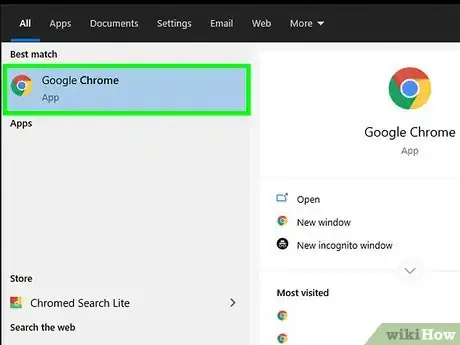
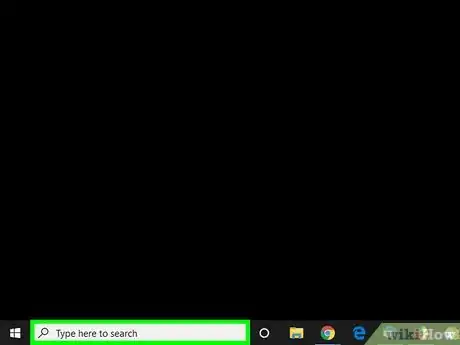
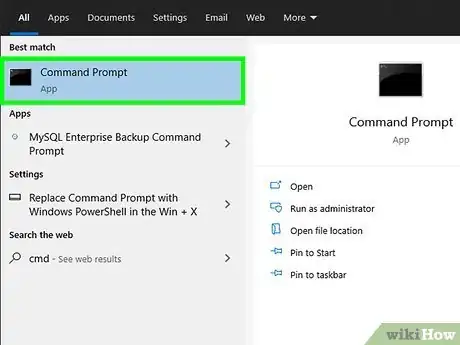
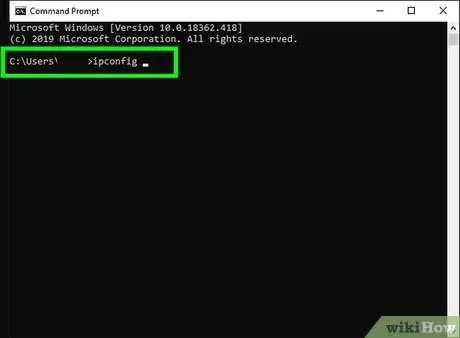
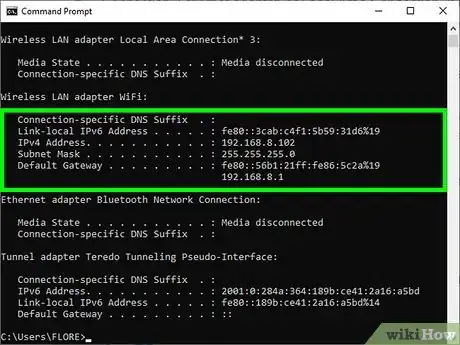
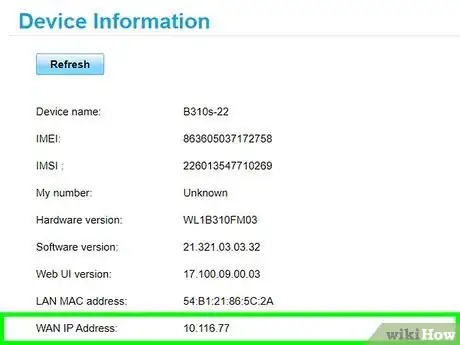
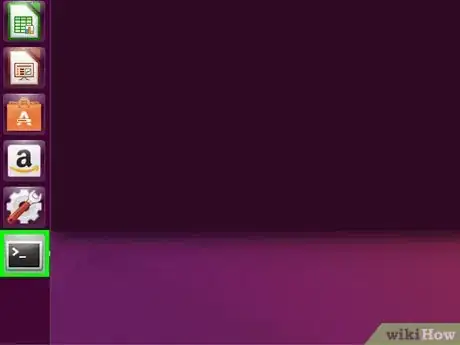
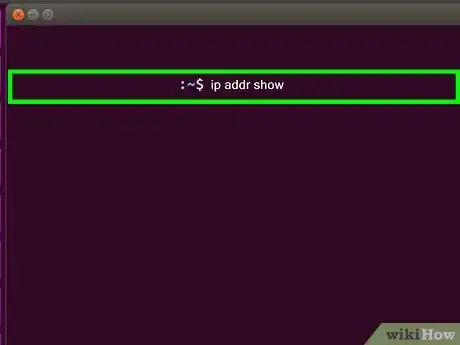
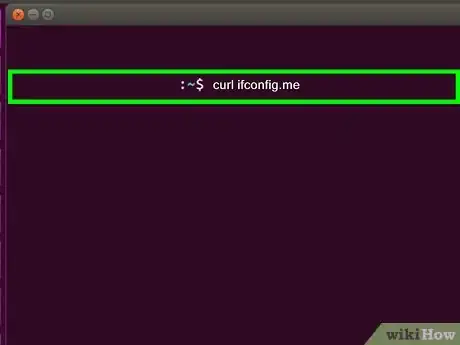
-Step-26-Version-2.webp)
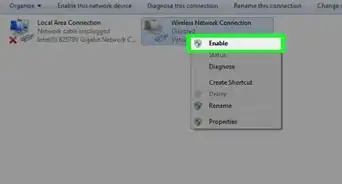

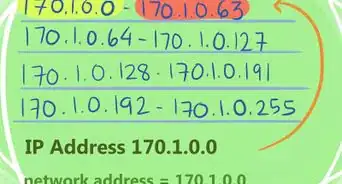
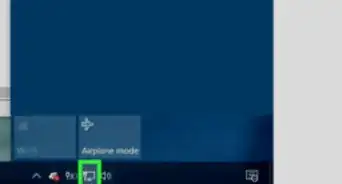
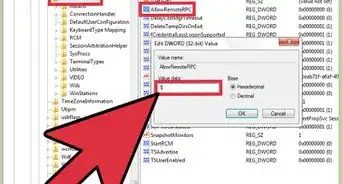

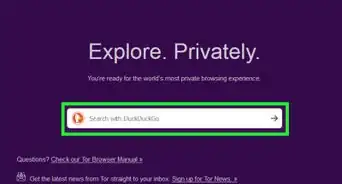
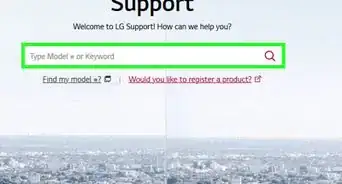
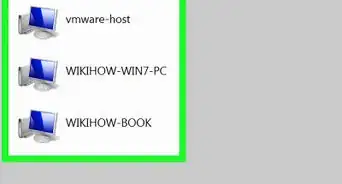
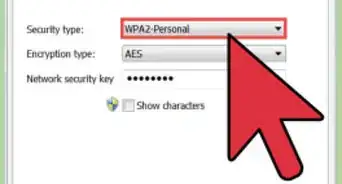
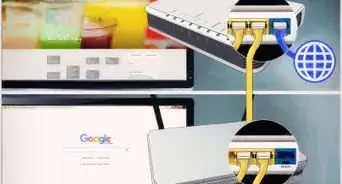

-Step-29-Version-2.webp)
-Step-26-Version-2.webp)
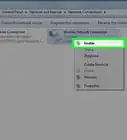

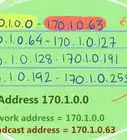

L'équipe de gestion du contenu de wikiHow examine soigneusement le travail de l'équipe éditoriale afin de s'assurer que chaque article est en conformité avec nos standards de haute qualité. Cet article a été consulté 331 599 fois.